


Windows 7是一款备受欢迎的操作系统,它为用户提供了简洁、稳定的计算环境。除了其功能强大和用户友好的界面外,Windows 7还允许用户自定义登录界面的提示语。这意味着您可以在登录时看到一条个性化的信息,让每次启动计算机都变得更加独特和有趣。接下来,我将向您介绍如何设置Windows 7登录界面的提示语,让您的计算体验更加个性化。
win7设置登录界面提示语的方法:
1、按下Win + R组合键,打开运行对话框,并输入:gpedit.msc,确定或按回车键打开本地组策略编辑器;
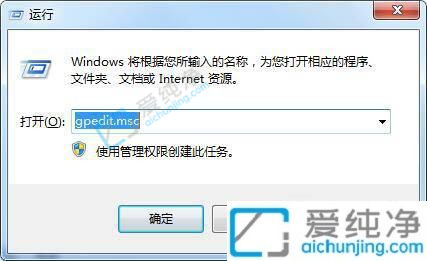
2、在本地组策略编辑器中,依次展开以下路径:计算机配置 - Windows设置 - 安全设置 - 本地策略 - 安全选项;
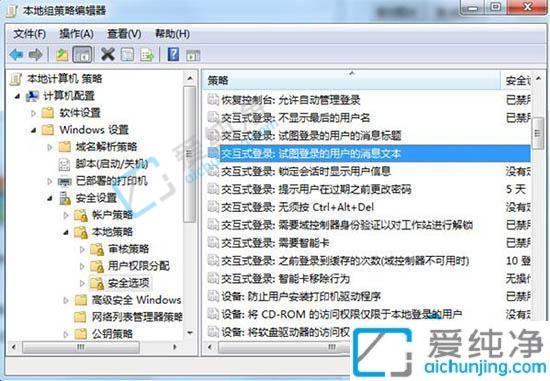
3、在右侧窗格中找到"交互式登录:试图登录的用户的消息文本"和"交互式登录:试图登录的用户的消息标题",然后分别双击它们。在弹出的窗口中,将您想要设置的语句填入相应的文本框中,最后点击确定保存设置即可。
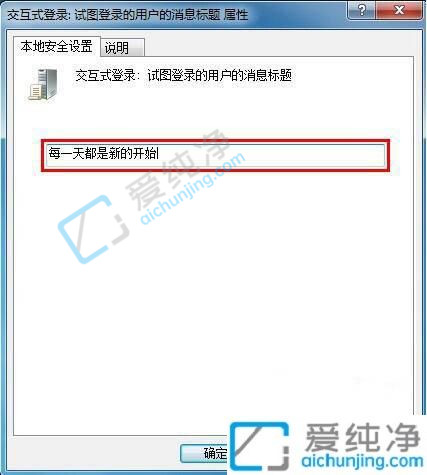
通过在Windows 7登录界面上添加提示语,您可以为自己的计算机增添一丝个性和乐趣。从简单的问候语到鼓励的格言,这些提示语可以给您带来一份愉悦和鼓舞,也可以成为您每天使用计算机时的小小惊喜。
| 留言与评论(共有 条评论) |